Saya menggunakan tablet saya untuk hiburan dan untuk menyelesaikan sedikit kerja. Saya menonton video di YouTube dan menstrim rancangan TV di Netflix, tetapi saya juga boleh menggunakannya untuk melihat dokumen kerja atau menghadiri mesyuarat dalam masa yang singkat.
Walau bagaimanapun, adalah mustahil untuk mengakses internet secara berterusan melalui rangkaian Wi-Fi apabila anda berada di luar bangunan kediaman atau komersial.
Saya jarang menemui rangkaian Wi-Fi awam yang tersedia untuk digunakan semasa saya dalam perjalanan ke tempat kerja. Malangnya, ini bermakna saya tidak boleh melihat apa-apa sebelum saya sampai ke sana, dan saya tidak boleh menyibukkan diri.
Oleh itu, saya memutuskan untuk melakukan beberapa penyelidikan tentang menyambungkan peranti tablet saya ke Internet tanpa menggunakan rangkaian Wi-Fi, dan yang mengejutkan, saya mengetahui bahawa anda melakukan ini dengan mudah dalam banyak cara.
Untuk menyambungkan tablet anda ke Internet tanpa Wi-Fi, cuba gunakan dongle berwayar untuk menyambung dengan ethernet atau ke pusat akses. Anda juga boleh menggunakan data mudah alih pada peranti menggunakan kad SIM .
Dalam bahagian yang akan datang artikel ini, saya telah menghuraikan perkara di atas dan membincangkan cara mencari tempat liputan percuma atau menggunakan sama ada Bluetooth atau penambatan kabel.
Gunakan Dongle Berwayar untuk menyambungkan Tablet anda dengan Ethernet


Dongle ialah lampiran tambahan yang disambungkan ke telefon, komputer riba atau tablet anda dan membolehkan anda menyambungkan peranti atau peranti tambahan kepadanya.
Begitu juga, dongle untuk tablet membolehkan mereka menyambung ke internet melalui sambungan ethernet.
Dongle ini disambungkan ke Tablet anda melalui Bluetooth atau palam wayar ke dalam penyambung pengecasan USB Jenis C atau Micro USB Tablet.
Prosedur pemasangan untuk dongle sedemikian agak mudah dan menarik.
Dongle ini mempunyai antara muka pasang dan main yang tidak memerlukan perisian atau persediaan tambahan.
Anda hanya perlu memasangkan kabel ethernet anda ke dalam dongle.
Kemudian, menggunakan Bluetooth atau sambungan kabel, pasang dongle ini pada tablet anda dan anda sudah bersedia untuk pergi.
Gunakan Dongle Berwayar untuk Menyambung Titik Akses
Anda harus cuba mendapatkan dongle atau penyesuai Wi-Fi USB.
Cari penyesuai yang sesuai untuk keperluan anda, kerana terdapat beberapa jenis penyesuai USB yang tersedia, dan anda mesti tahu yang mana satu yang anda perlukan.
Tablet akan mempunyai sama ada port Jenis C atau USB Mikro.
Dongle harus mempunyai sistem plug-and-play yang ringkas.
Anda akan dapat menguji port, dan kemudian anda akan dapat melihat antara baris.
Majoriti dongle ini akan mempunyai kaedah plug-and-play yang lebih mesra pengguna.
Sambungkan dongle USB ke port USB Tablet anda.
Fail pemasangan akan tersedia untuk dimuat turun di internet.
Sebaik sahaja anda menyelesaikan ini, anda tidak akan dapat menggunakan dongle dengan mudah.
Anda akan dapat memilih antara sambungan rangkaian yang tersedia setelah pemasangan anda selesai.
Ujian kelajuan ialah cara mudah untuk menyemak status dan kefungsian dongle anda.
Masukkan Kad SIM ke dalam Tablet anda dan Gunakan Data Mudah Alih
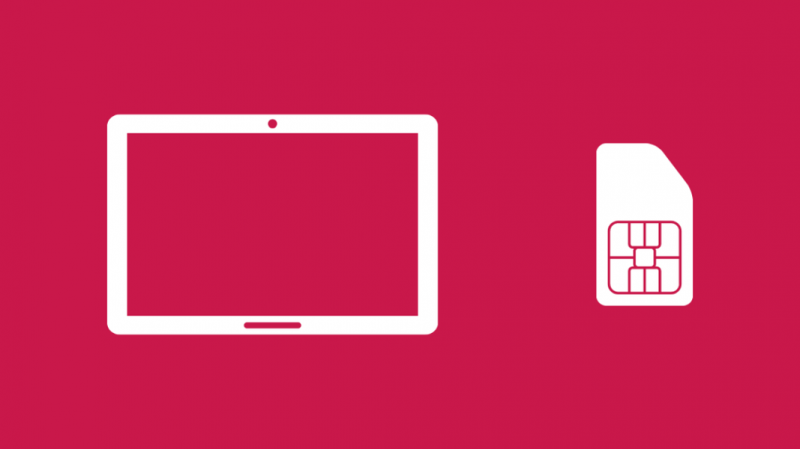
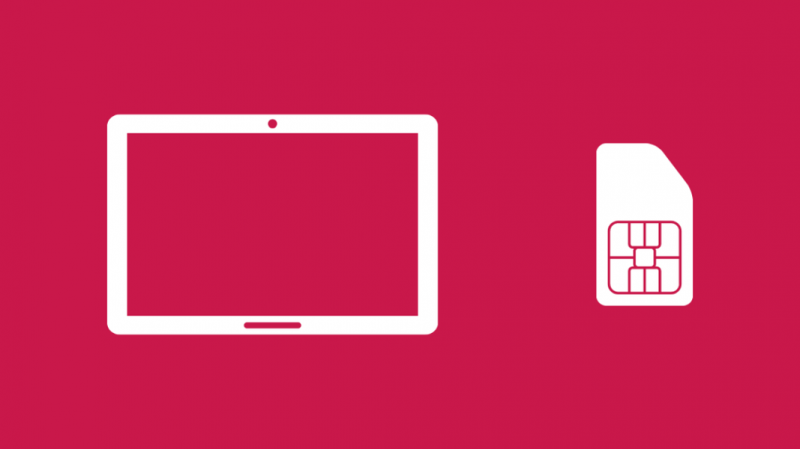
Menghidupkan perkhidmatan rangkaian mudah alih anda sendiri mungkin merupakan cara paling mudah untuk mendapatkan sambungan rangkaian yang betul.
Walau bagaimanapun, anda mungkin perlu mencari tablet dengan keupayaan GSM untuk mencapainya.
Anda akan dapat beroperasi pada tablet dengan lebih cepat jika anda disambungkan ke kad SIM rangkaian dan peranti.
Kelajuan rangkaian internet SIM data adalah lebih pantas daripada mana-mana kaedah dalam talian lain.
Dapatkan berkas data tablet anda dicas semula dan anda boleh pergi. Menghidupkan rangkaian data mudah alih dan mendapatkan akses internet segera mengambil masa yang sangat singkat.
Gunakan Hotspot Mudah Alih
Salah seorang rakan atau rakan sekerja anda mungkin mempunyai kedua-dua sambungan Internet dan Wi-Fi. Akibatnya, anda boleh meminjam sambungan internet orang lain.
Mengikuti beberapa langkah akan membolehkan anda berkongsi sambungan internet anda daripada mesin Windows.
- Navigasi ke menu tetapan.
- Klik pada Rangkaian dan Internet dari menu lungsur.
- Hidupkan tempat liputan mudah alih anda.
Anda mesti mengambil langkah berbeza tertentu untuk berkongsi sambungan internet anda daripada mesin Apple.
- Pergi ke pilihan sistem Apple.
- Langkah seterusnya ialah mendayakan perkongsian internet dan anda boleh pergi.
Cari Hotspot Internet Percuma
Banyak apl pengesan Wi-Fi tersedia untuk membantu anda mencari tempat liputan Wi-Fi percuma di kawasan atau kawasan kejiranan anda. Diberikan di bawah adalah beberapa aplikasi ini:
- Pencetak Terbaik Untuk iPad Anda Boleh Beli Hari Ini
- Bagaimana Untuk Menggunakan AirPlay atau Skrin Cermin Tanpa WiFi?
- Tidak Mendapat Kelajuan Internet Penuh Melalui Penghala: Cara Membetulkan
Gunakan Penambatan Bluetooth
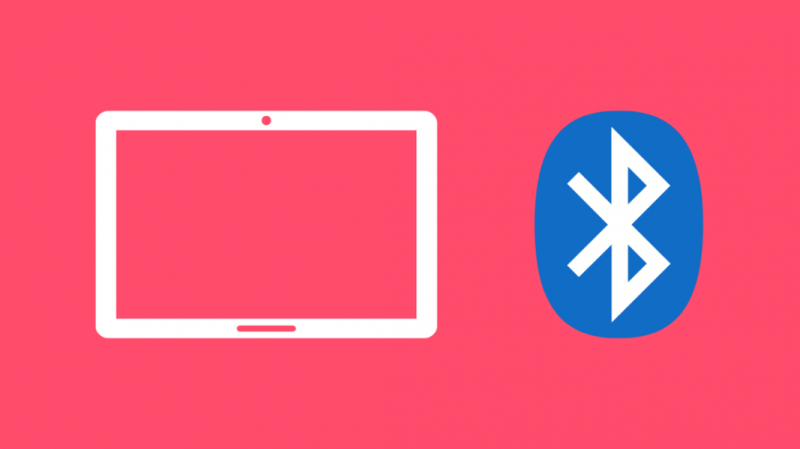
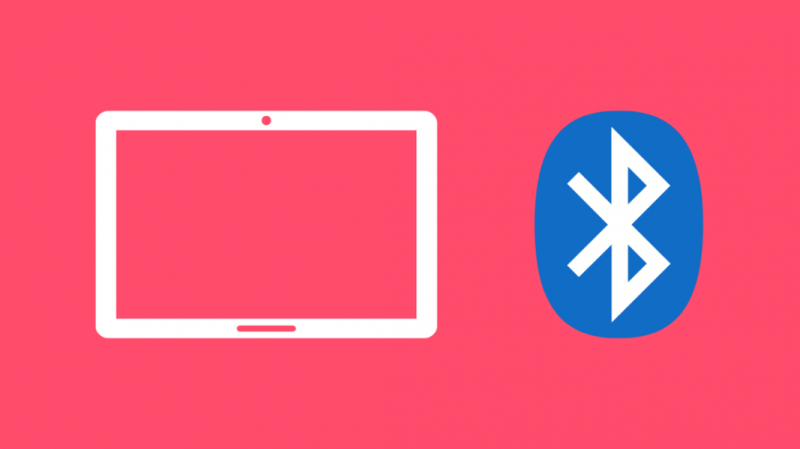
Jika tablet anda tidak mempunyai slot kad SIM, anda boleh menggunakan penambatan Bluetooth.
Konsep hebat ini akan berguna jika anda perlu menggunakan tablet anda dalam talian dengan segera.
Keupayaan penambatan ini tersedia pada semua peranti.
Anda boleh menggunakan Bluetooth pada kedua-dua peranti dengan mengikut tetapan anda.
Menerima perkongsian data Bluetooth pada kedua-dua peranti membolehkan anda menyambung.
Untuk tablet disambungkan ke Internet, telefon anda mesti mempunyai berkas data semasa.
Sebaliknya, Penambatan bukan untuk permainan atau penstriman langsung.
Ia adalah penyelesaian mahal yang hanya boleh digunakan dalam keadaan kecemasan.
Sambungkan tablet anda ke PC untuk berkongsi internet
Ini adalah teknik yang paling mudah tetapi paling berkesan untuk berkongsi internet pada tablet anda dengan komputer riba dengan sambungan internet yang aktif.
Adakah anda biasa menggunakan telefon talian tetap anda untuk mengakses Internet dan menyambungkannya ke komputer anda? Ia berfungsi dengan cara yang bertentangan juga.
Anda boleh menggunakan internet pada tablet anda tanpa menyambungkannya ke Wi-Fi jika anda mempunyai sambungan internet aktif pada komputer riba atau PC anda.
Anda hanya perlu menyambungkan tablet anda ke PC anda dan berkongsi sambungan internet PC anda dengan tablet anda.
Ini mungkin memerlukan sokongan tablet anda untuk ciri tersebut.
Ciri ini tersedia pada kebanyakan tablet Android dan Windows, jadi tiada apa yang perlu dibimbangkan di sana.
Pemikiran Akhir tentang Menyambungkan Tablet ke Internet tanpa Wi-Fi
Ambil perhatian bahawa kelajuan internet mungkin berbeza-beza bergantung pada kaedah yang anda pilih.
Penambatan melalui kabel atau Bluetooth tidak akan memberikan kelajuan internet yang sama seperti penghala dwi-jalur.
Walau bagaimanapun, jika anda ingin melakukan kerja anda dengan lebih cepat, gunakan strategi di atas.
Semasa berurusan dengan tablet anda, anda mungkin menghadapi beberapa isu konfigurasi awal.
Semasa bekerja, pastikan anda memuat turun dan menggunakan semua versi ujian suite panas PC.
Anda Juga Boleh Suka Membaca:
Soalan Lazim
Bolehkah saya meletakkan kad SIM saya pada tablet?
Kad SIM hanya boleh digunakan dengan Panggilan & Teks Telefon Tablet Android dengan Data Mudah Alih. Varian Wi-Fi Tablet tidak dapat berbuat demikian.
Slot kad SIM diletakkan di sebelah kanan atau kiri tablet apabila ia menghadap ke bawah. Gambar rajah/gambar kad sim biasanya ditemui berhampiran pembukaan slot.
Adakah tablet membuat panggilan telefon?
Anda boleh menggunakan sambungan internet anda untuk membuat panggilan jika anda mempunyai peranti mudah alih, seperti tablet. Untuk menghantar panggilan suara dan video ke telefon biasa, tablet menggunakan teknologi Voice Over IP.
Akibatnya, panggilan yang dibuat pada iPad atau tablet Android berbunyi sama baiknya dengan panggilan yang dibuat pada telefon khusus.
Bolehkah anda menggunakan tablet tanpa pembekal perkhidmatan?
Sebenarnya tablet ialah peranti wayarles yang menghantar semua maklumat secara wayarles, dan anda boleh mengakses kebanyakan ciri dan fungsi jika anda menyambung ke rangkaian.
Walau bagaimanapun, beberapa ciri, seperti membuat atau menerima panggilan dan menggunakan tempat liputan, tidak akan tersedia tanpa pembekal perkhidmatan.
Bagaimanakah saya boleh memautkan telefon saya ke tablet saya?
Buka apl Samsung Flow pada kedua-dua telefon anda dan peranti yang anda ingin gunakan, seperti tablet atau komputer.
Pergi ke Mula dan kemudian pilih telefon anda daripada senarai pada peranti anda. Jika perlu, pilih kaedah sambungan pilihan anda: Bluetooth, Wi-Fi atau LAN. Pada kedua-dua skrin, kod laluan akan muncul, yang boleh anda gunakan untuk menyambungkannya.
